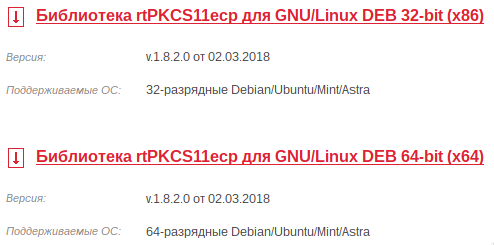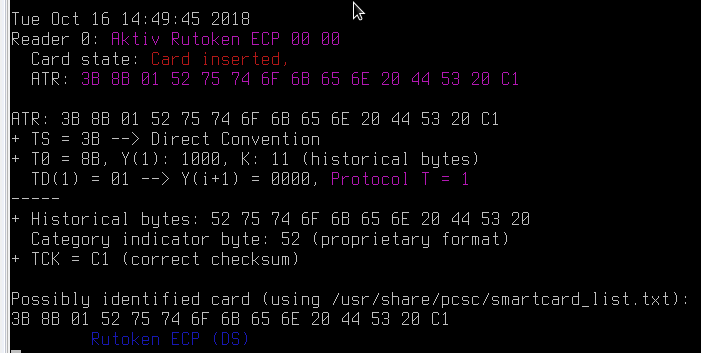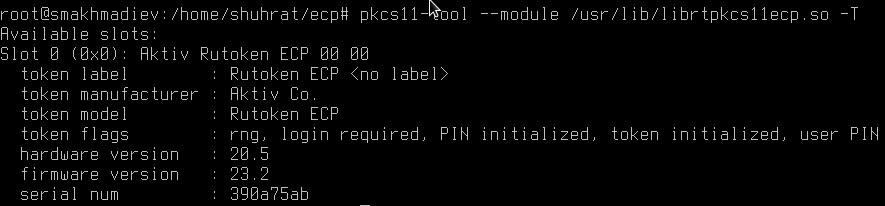| Оглавление | ||
|---|---|---|
|
Какие Рутокены работают с Astra Linux
...
Поддерживаемые модели токенов Рутокен
- Рутокен S– модель для
...
- хранения контейнеров ГОСТ-криптопровайдеров: КриптоПро,
...
- VipNet и других.
...
- Сертифицирована ФСТЭК. Для работы требуется установить драйвер https://www.rutoken.ru/support/download/get/rtDrivers-x64-deb.html;
- Рутокен Lite – упрощенная модель для хранения контейнеров ГОСТ-криптопровайдеров: КриптоПро,
...
- VipNet и других.
...
- Сертифицирована ФСТЭК. Не имеет встроенного криптопровайдера. Поддерживает стандарт PKCS #15 используя интерфейс CCID и не требует установки дополнительных драйверов (поддерживается без использования дополнительных драйверов начиная с Astra Linux Special Edition x.7 с установленным обновлением БЮЛЛЕТЕНЬ № 2021-1126SE17 (оперативное обновление 1.7.1);
- Рутокен ЭЦП 2.0
...
- – высокопроизводительная модель со встроенным криптопровайдером. Формирует квалифицированную электронную подпись (КЭП) при помощи сертифицированной реализации российских криптографических алгоритмов непосредственно в самом чипе устройстве, что повышает безопасность использования ЭП — ключ подписи никогда не покидает токен, его невозможно использовать
...
- без
...
- наличия токена. Работает с алгоритмами ГОСТ 2012.
...
- Сертифицирована ФСБ и ФСТЭК.
...
- Используется в системе ЕГАИС с 2016 года
...
- ;
- Рутокен ЭЦП PKI и Рутокен ЭЦП 3.0
См. также информацию производителя
...
: https:/
...
...
Проверка электронной подписи в Astra Linux
...
...
С помощью токенов, кроме двухфакторной аутентификации, можно проверять
...
подписи документов
...
:
Для Рутокен Lite/S
...
подпись документа можно проверить с помощью:
- КриптоАРМ ГОСТ.
- Утилиту csptestf из состава КриптоПро CSP.
...
- Подробнее см. Работа с КриптоПро CSP.
Для Рутокен ЭЦП 2.0
...
подпись документа можно проверить
...
с помощью:
...
- КриптоАРМ ГОСТ.
- Тестовый центр регистрации Рутокен
...
- +
...
...
- .
- OpenSSL + Рутокен engine.
- Утилиту csptestf из состава КриптоПро CSP. Подробнее см. Работа с КриптоПро CSP.
Токены Рутокен для платформ Байкал и Эльбрус
Токены
Рутокен для Байкала и Эльбруса
Рутокен Lite и Рутокен ЭЦП
...
работают на всех платформах,
...
имеющих USB-интерфейс.
...
Для подписи с использованием Рутокен можно использовать:
...
- +
...
...
- .
...
- Утилита из КриптоПро CSP 5.0.
Установка
...
- КриптоАРМ ГОСТ.
- Для платформы Байкал М1 под управлением Astra Linux можно использовать предлагаемый разработчиками КриптоПРО пакет cryptoarm-gost-v2.5.12.linux-aarch64.deb (доступен по ссылке: https://github.com/CryptoARM/CryptoARMGOST/releases/tag/v2.5.12).
Рутокен S не поддерживается на платформе Эльбрус.
Установка ПО
Для выполнения действий данной инструкции необходимо установить следующее программное обеспечение:
- Программное обеспечение из репозиториев Astra Linux:
- пакетlibccid;
- пакет pcscd;
- пакет libpcsclite1;
- пакет pcsc-tools;
- пакет opensc;
- пакет libengine-pkcs11-openssl1.1;
- Программное обеспечение, предоставляемое разработчиком оборудования:
- для работы с Рутокен ЭЦП — пакет librtpkcs11ecp (аналог библиотеки libengine-pkcs11-openssl1.1 входящей в состав Astra Linux);
- для работы с Рутокен S — пакет ifd-rutokens (драйвер токена, предоставляемый производителем).
Установка пакетов может быть выполнена с помощью Графический менеджер пакетов synaptic или из командной строки командой:
| Command |
|---|
sudo apt install libccid pcscd libpcsclite1 pcsc-tools opensc libengine-pkcs11-openssl1.1 |
Для установки пакета librtpkcs11ecp загрузить актуальную версию по ссылке: https://www.rutoken.ru/support/download/pkcs/ и выполнить установку из загруженного файла:
| Command |
|---|
sudo apt install ./librtpkcs11ecp_*_amd64.deb |
При установке пакета устанавливается библиотека librtpkcs11ecp.so В разных обновлениях эта библиотека может размещаться в различных каталогах. Далее в примерах предполагается, что библиотека расположена в файле /usr/lib/librtpkcs11ecp.so. Для того, чтобы определить реальное расположение библиотеки можно использовать команду:
| Command |
|---|
| find / |
...
Для установки в терминале введите команду:
| Command |
|---|
sudo apt install libccid pcscd libpcsclite1 pcsc-tools opensc |
Для установки библиотеки librtpkcs11ecp.so следует перейти по указанной ссылке и скачать необходимую версию:
https://www.rutoken.ru/support/download/pkcs/
| Command |
|---|
sudo apt install ./librtpkcs11ecp_1.8.2.0-1_amd64.deb |
Проверка работы Рутокен в системе
Для проверки работы Рутокена:
Подключите устройство к компьютеру.
Способ №1
Введите команду:
| Command |
|---|
pcsc_scan |
Способ №2
Введите команду:
| Command |
|---|
pkcs11-tool --module /usr/lib/librtpkcs11ecp.so -T |
...
| title | путь до библиотеки librtpkcs11ecp.so может различаться |
|---|
Для того чтобы определить путь до библиотеки librtpkcs11ecp.so введите команду:
...
| usr/*(lib|lib64) -name librtpkcs11ecp.so |
Способ №3
графическая утилита XCA:
XCA: графический интерфейс для работы с токенами
Изменение PIN-кода Рутокен
Для изменения pin-кода Рутокена введите команду:| Command |
|---|
pkcs11-tool --module /usr/lib/librtpkcs11ecp.so --login --pin ваш_старый_пин --change-pin --new-pin ваш_новый_пин |
После чего система оповестит Вас о том, что PIN-код успешно изменен:
Using slot 0 with a present token (0x0)
PIN successfully changed
Проверка наличия сертификатов и ключевых пар на Рутокен ЭЦП
Проверка
Чтобы проверить наличие сертификатов и ключевых пар на Рутокене введите команду:
| Command |
|---|
pkcs11-tool --module /usr/lib/librtpkcs11ecp.so -O -l |
В результате в окне терминала отобразится информация обо всех сертификатах и ключевых парах, хранящихся на Рутокене:
| Блок кода |
|---|
Using slot 0 with a present token (0x0)
Public Key Object; RSA 2048 bits
label: Test
ID: 45
Usage: encrypt, verify, wrap
Certificate Object, type = X.509 cert
label: Test
ID: 45 |
...
Извлечение сертификата из токена
| Command |
|---|
|
вместо {id} нужно подставить ID который вы увидите в выводе команды
Если после строчки
Using slot 0 with a present token (0x0) нет ничего, значит устройство пустое. Следует обратиться к администратору или создать ключи и сертификат самостоятельно.
Создание самоподписанного сертификата
Для генерации ключевой пары в терминале следует ввести команду:
| Command |
|---|
|
Для создания самоподписанного сертификата в терминале следует ввести команду:
...
| Title | openssl |
|---|
Для установки пакета ifd-rutokens загрузить актуальную версию по ссылке: https://www.rutoken.ru/support/download/get/rtDrivers-x64-deb.html и выполнить установку из загруженного файла:
| Command |
|---|
sudo apt install ./ifd-rutokens_*_amd64.deb |
Проверка работы токенов в системе
Для проверки работы токена необходимо подключить токен к компьютеру.
Инструмент pcsc_scan
Инструмент pscsc_scan входит в пакет pcsc-tools. Для его работы требуется установка пакета pcscd. Команда для вывода информации о подключенном токене:
| Command |
|---|
pcsc_scan |
После запуска pscsc_scan проверяет наличие подключенного токена. Если токен обнаружен - выводит информацию о нем. Программа не завершает работу сама, ожидая подключение следующего токена. Для завершения работы программы нажать Ctrl+C.
Пример вывода команды:
| Блок кода |
|---|
Using reader plug'n play mechanism
Scanning present readers...
0: Aktiv Rutoken lite 00 00
Fri Mar 31 13:29:35 2023
Reader 0: Aktiv Rutoken lite 00 00
Event number: 0
Card state: Card inserted,
ATR: 3B 8B 01 52 75 74 6F 6B 65 6E 6C 69 74 65 C2
ATR: 3B 8B 01 52 75 74 6F 6B 65 6E 6C 69 74 65 C2
+ TS = 3B --> Direct Convention
+ T0 = 8B, Y(1): 1000, K: 11 (historical bytes)
TD(1) = 01 --> Y(i+1) = 0000, Protocol T = 1
-----
+ Historical bytes: 52 75 74 6F 6B 65 6E 6C 69 74 65
Category indicator byte: 52 (proprietary format)
+ TCK = C2 (correct checksum)
Possibly identified card (using /usr/share/pcsc/smartcard_list.txt):
3B 8B 01 52 75 74 6F 6B 65 6E 6C 69 74 65 C2 |
Команда pkcs11-tool
Команда для проверки доступности модуля:
| Command |
|---|
pkcs11-tool --module |
...
/usr/lib/librtpkcs11ecp.so |
...
(dynamic) Dynamic engine loading support
[Success]: SO_PATH:/usr/lib/x86_64-linux-gnu/engines-1.1/pkcs11.so
[Success]: ID:pkcs11
[Success]: LIST_ADD:1
[Success]: LOAD
[Success]: MODULE_PATH:/usr/lib/librtpkcs11ecp.so
Loaded: (pkcs11) pkcs11 engine
| Примечание |
|---|
В Astra Linux SE 1.6 pkcs11 libengine-pkcs11-openssl версии 1.0.2 не совместим с библиотекой librtpkcs11ecp.so. Для корректного функционирования, следует скачать и установить подписанный пакет libengine-pkcs11-openssl1.1 версии 0.4.4-4 для Astra Linux Special Edition РУСБ.10015-01 (очередное обновление 1.6): libengine-pkcs11-openssl1.1_0.4.4-4_amd64.deb |
OpenSSL> req -engine pkcs11 -new -key 0:45 -keyform engine -x509 -out название_вашего_сертификата.crt -outform DER
| Блок кода |
|---|
engine "pkcs11" set.
Enter PKCS#11 token PIN for Rutoken ECP <no label>:
You are about to be asked to enter information that will be incorporated
into your certificate request.
What you are about to enter is what is called a Distinguished Name or a DN.
There are quite a few fields but you can leave some blank
For some fields there will be a default value,
If you enter '.', the field will be left blank.
-----
Country Name (2 letter code) [AU]:RU
State or Province Name (full name) [Some-State]:Moscow
Locality Name (eg, city) []:
Organization Name (eg, company) [Internet Widgits Pty Ltd]: Rusbitech
Organizational Unit Name (eg, section) []: Astra
Common Name (e.g. server FQDN or YOUR name) []:Makhmadiev Shuhrat
Email Address []:shuhrat@astralinux.ru
OpenSSL> exit |
-T |
Пример вывода команды:
| Блок кода |
|---|
vailable slots:
Slot 0 (0x0): Aktiv Rutoken lite 00 00
token label : Rutoken
token manufacturer : Aktiv Co.
token model : Rutoken lite
token flags : login required, rng, SO PIN to be changed, token initialized, PIN initialized, user PIN to be changed
hardware version : 65.4
firmware version : 30.2
serial num : 419b79e8
pin min/max : 6/32 |
Графический инструмент XCA
См. XCA: графический инструмент для работы с сертификатами и ключевыми носителями.
Настройка токенов для выполнения двухфакторной аутентификации
См. Двухфакторная PAM-аутентификация с использованием ключевых носителей: пакет libpam-csp.
Работа с токенами Рутокен ЭЦП
| Command |
|---|
| Дальнейшая статья применима только к Рутокен ЭЦП. |
Инициализация токена
Для очистки токенов можно использовать команду pkcs11-tool:
| Информация | ||
|---|---|---|
Если при работе с ранее находившимся в эксплуатации токеном выполнение указанной команды заканчивается ошибкой вида
то токен следует переформатировать инструментом rtadmin, предоставляемым производителем, разрешив смену пароля администратором и пользователем. |
| Command |
|---|
pkcs11-tool --init-token --module /usr/lib/librtpkcs11ecp.so --so-pin 87654321 --label "Astra Linux" |
Где:
- --init-token — команда инициализации токена;
- --module — указание интерфейсного модуля токена;
- --so-pin 87654321 — обязательный параметр — действующий PIN-код администратора (офицера безопасности, SO-PIN). Для примера использовано значение кода 87654321, принятое по умолчанию. Использование этого значения при эксплуатации недопустимо;
- --label — обязательный параметр — новая метка токена;
Изменение SO-PIN
| Предупреждение |
|---|
| В целях обеспечения защиты принятые по умолчанию SO-PIN-коды администратора и пользователя в обязательном порядке должны быть изменены. По умолчанию принят SO-PIN-код администратора 87654321 (см. Какой PIN-код Администратора установлен по умолчанию?). |
Пример команды для замены заданного по умолчанию SO-PIN (87654321) на 987654321:
| Command |
|---|
pkcs11-tool --module /usr/lib/librtpkcs11ecp.so --login --login-type so --so-pin 87654321 --change-pin --new-pin 987654321 |
Где:
- --login и --login-type so — параметры входа в сессию администратора;
- --so-pin — действующий SO-PIN-код администратора;
- --change-pin — команды смены PIN-кода;
- --new-pin — новый SO-PIN-код.
Далее в примерах используется SO-PIN-код администратора, принятый по умолчанию.
Задание и изменение PIN-кода пользователя
| Предупреждение |
|---|
| В целях обеспечения защиты принятые по умолчанию PIN-коды администратора и пользователя в обязательном порядке должны быть изменены. |
Команда для установки (переустановки) PIN-кода пользователя:
| Command |
|---|
pkcs11-tool --module /usr/lib/librtpkcs11ecp.so --so-pin 87654321 --init-pin --pin <PIN_код_пользователя> |
Далее в примерах используется необязательная опция --pin, задающая PIN-код пользователя непосредственно в команде. В практических применениях эта опция может не использоваться, PIN-код при этом будет запрашиваться в интерактивном режиме.
Команда для изменения собственного PIN-кода пользователя самим пользователем:
| Command |
|---|
pkcs11-tool --module /usr/lib/librtpkcs11ecp.so --login --pin <старый_PIN-код> --change-pin --new-pin <новый_PIN-код> |
При успешном выполнении будет выдано сообщение о том, что PIN-код успешно изменен:
| Блок кода |
|---|
Using slot 0 with a present token (0x0)
PIN successfully changed |
Работа с сертификатами и ключевыми парами на устройствах Рутокен ЭЦП
Создание ключевой пары
Для генерации ключевой пары в терминале следует ввести команду:
| Command |
|---|
|
Проверка наличия сертификатов и ключевых пар
Чтобы проверить наличие сертификатов и ключевых пар на токене введите команду:
| Command |
|---|
pkcs11-tool --module /usr/lib/librtpkcs11ecp.so -O -l --pin <PIN_код_пользователя> |
В результате выполнения команды отобразится информация обо всех сертификатах (Certificate Object) и публичных ключах (Public Key Object), хранящихся на токене:
| Блок кода |
|---|
Using slot 0 with a present token (0x0)
Public Key Object; RSA 2048 bits
label: Test
ID: 45
Usage: encrypt, verify, wrap
Certificate Object, type = X.509 cert
label: Test
ID: 45 |
Идентификаторы ключей и объектов (ID) используются для выбора сертификатов при выполнении операция с .
Извлечение сертификата из токена
Команда для извлечения сертификата:
| Command |
|---|
|
вместо {id} подставить ID который вы увидите в выводе команды
Если после строчки
Using slot 0 with a present token (0x0) нет ничего, значит устройство пустое. Следует обратиться к администратору или создать ключи и сертификат самостоятельно.
Создание самоподписанного сертификата
Для генерации ключевой пары в терминале следует ввести команду:
| Command |
|---|
|
Для создания самоподписанного сертификата в терминале следует ввести команду:
| Command | |||||
|---|---|---|---|---|---|
| |||||
OpenSSL> req -engine pkcs11 -new -key 0:45 -keyform engine -x509 -out название_вашего_сертификата.crt -outform DER
|
| Примечание |
|---|
Вышеуказанные команды должны быть неразрывны, их следует обязательно вводить в консоли openssl, иначе openssl не сможет обратиться к закрытому ключу. |
Загрузка сертификата на токен
Создав свой личный сертификат, его следует загрузить на токен:
| Command |
|---|
pkcs11-tool --module /usr/lib/librtpkcs11ecp.so -l -y cert -w название_вашего_сертификата.crt -a "Имя_сертификата_в_токене" --id 45 |
Проверка ключей и сертификатов в токене:| Command | ||
|---|---|---|
| ||
Using slot 0 with a present token (0x0) |
Локальная аутентификация в Astra Linux по токену Рутокен
Установка дополнительных пакетов
Установить следующие пакеты:
- libccid;
- pcscd;
- libpam-p11;
- libpam-pkcs11;
- libp11-2;
- libengine-pkcs11-openssl;
- opensc.
Для установки использовать Графический менеджер пакетов synaptic или команду в терминале:
Для Astra Linux Special Edition x.7:
Command sudo apt install opensc libengine-pkcs11-openssl libpam-pkcs11 libpam-p11 pcscd libccidДля более ранних обновлений Astra Linux Special Edition и для Astra Linux Common Edition:
Command sudo apt install opensc libengine-pkcs11-openssl libp11-2libp11- libpam-pkcs11 libpam-p11 pcscd libccid
Регистрация сертификата в ОС
Для регистрации сертификата с ОС:
Конвертировать сертификат в текстовый формат:
Command Title openssl OpenSSL> x509 -in<название_сертификата>.crt-out <название_сертификата>.pem -inform DER -outform PEMгде <название_сертификата>.pem - сертификат из токена в текстовом формате.
Прочитать с токена сертификат с нужным идентификатором и записать его в файл доверенных сертификатов. Для добавления сертификат в список доверенных сертификатов текущего пользователя:
Command mkdir ~/.eidchmod 0755 ~/.eidcatВаш_сертификат_из_токена.pem >> ~/.eid/authorized_certificateschmod 0644 ~/.eid/authorized_certificatesДля привязки токена к другому пользователю указать его домашний каталог например таким образом:
Command sudo mkdir /home/<имя_пользователя>/.eidsudo chmod 0755 /home/<имя_пользователя>/.eidsudo chown <имя_пользователя>:<имя_пользователя> /home/<имя_пользователя>/.eidcat<название_сертификата>.pem | tee -a/home/<имя_пользователя>/.eid/authorized_certificatessudo chown <имя_пользователя>:<имя_пользователя> /home/<имя_пользователя>/.eid/authorized_certificatessudo chmod 0644 /home/user/.eid/authorized_certificates
| Информация |
|---|
При регистрации нескольких токенов на одном компьютере необходимо указывать пользователям различные id. |
Настройка аутентификации
Создать файл /usr/share/pam-configs/p11 со следующим содержимым:
Блок кода Name: Pam_p11 Default: yes Priority: 800 Auth-Type: Primary Auth: sufficient pam_p11_opensc.so /usr/lib/librtpkcs11ecp.soВыполнить команду:
Command sudopam-auth-updateв появившемся окне отметить пункт Pam_p11 и нажать OK
Проверка
Пуск - утилиты - Терминал Fly
| Command |
|---|
| sudo login |
Вход выполняется с подключенным токеном к компьютеру. При графическом входе в поле Login вводится имя пользователя, в поле Password вводится <PIN пользователя>. При консольном входе все аналогично, только в момент ввода пароля будет сообщено, что требуется <PIN пользователя>.
Блокировка компьютера при извлечении токена
В состав пакета libpam-pkcs11 входит утилита pkcs11_eventmgr, позволяющая выполнять различные действия при возникновении событий PKCS#11.
Для настройки pkcs11_eventmgr служит файл конфигурации - /etc/pam_pkcs11/pkcs11_eventmgr.conf. Пример файла конфигурации представлен ниже:
| Блок кода |
|---|
pkcs11_eventmgr
{
# Запуск в фоновом режисме
daemon = true;
# Настройка сообщений отладки
debug = false;
# Время опроса в секундах
polling_time = 1;
# Установка тайм-аута на удаление карты
# По-умолчанию 0
expire_time = 0;
# Выбор pkcs11 библиотеки для работы с Рутокен
pkcs11_module = /usr/lib/librtpkcs11ecp.so;
# Действия с картой
# Карта вставлена:
event card_insert {
# Оставляем значения по умолчанию (ничего не происходит)
on_error = ignore ;
action = "/bin/false";
}
# Карта извлечена
event card_remove {
on_error = ignore;
# Вызываем функцию блокировки экрана
action = "fly-wmfunc FLYWM_LOCK";
}
# Карта долгое время извлечена
event expire_time {
# Оставляем значения по умолчанию (ничего не происходит)
on_error = ignore;
action = "/bin/false";
}
} |
После создания конфигурации добавить приложение pkcs11_eventmgr в автозагрузку и перезагрузить ОС.
| Якорь | ||||
|---|---|---|---|---|
|
Инструмент командной строки rtadmin предоставляется производителем оборудования и предназначен
| Примечание | ||
|---|---|---|
Для того чтобы определить путь до библиотеки pkcs11.so введите команду:
2) Т.к. вышеуказанные команды должны быть неразрывны, их следует обязательно вводить в консоли openssl |
...
Создав свой личный сертификат, его следует загрузить на рутокен:
| Command |
|---|
pkcs11-tool --module /usr/lib/librtpkcs11ecp.so -l -y cert -w название_вашего_сертификата.crt -a "Имя_сертификата_в_токене" --id 45 |
Проверка ключей и сертификатов в Рутокене:| Command | ||
|---|---|---|
| ||
Using slot 0 with a present token (0x0) |
Локальная аутентификация в Astra Linux по Рутокену
Установка дополнительный пакетов
Пуск - Настройки - Менеджер пакетов
через Быстрый фильтр или через поиск находим и отмечаем к установке следующие пакеты:
- libccid
- pcscd
- libpam-p11
- libpam-pkcs11
- libp11-2
- libengine-pkcs11-openssl
- opensc
Либо воспользовавшись терминалом FLY:
| Command |
|---|
sudo apt install opensc libengine-pkcs11-openssl libp11-2 libpam-pkcs11 libpam-p11 pcscd libccid |
Регистрация сертификата в системе
Конвертируем сертификат в текстовый формат
| Command | ||
|---|---|---|
| ||
|
| Информация |
|---|
где cert.pem - Ваш сертификат из токена в текстовом формате |
Теперь нам необходимо прочитать с токена сертификат с нужным ID и записать его в файл доверенных сертификатов:
Добавляем сертификат в список доверенных сертификатов:
| Command |
|---|
|
Для привязки токена к определенному пользователю необходимо указать его домашнюю директорию, например таким образом:
| Command |
|---|
|
| Информация |
|---|
Важно помнить, что при регистрации нескольких токенов на одном компьютере, необходимо указывать пользователям раличные id. |
Настройка аутентификации
Пуск - утилиты - Терминал Fly
| Command |
|---|
sudo nano /usr/share/pam-configs/p11 |
записываем в файл следующую информацию:
...
сохраняем файл, нажав Alt + X, а затем Y, после чего выполнить команду:
| Command |
|---|
|
в появившемся окне отметить пункт Pam_p11 и нажать OK
Проверка
Пуск - утилиты - Терминал Fly
| Command |
|---|
| sudo login |
Вход выполняется с подключенным токеном к компьютеру. При графическом входе в поле Login вводится имя пользователя, в поле Password вводится <PIN пользователя>. При консольном входе все аналогично, только в момент ввода пароля будет сообщено, что требуется <PIN пользователя>.
Блокировка компьютера при извлечении токена
В состав пакета libpam-pkcs11 входит утилита pkcs11_eventmgr, которая позволяет выполнять различные действия при возникновении событий PKCS#11.
Для настройки pkcs11_eventmgr служит файл конфигурации - /etc/pam_pkcs11/pkcs11_eventmgr.conf
Пример файла конфигурации представлен ниже:
...
pkcs11_eventmgr{ # Запуск в бэкграунде daemon = true; # Настройка сообщений отладки debug = false;
# Время опроса в секундах polling_time = 1;
# Установка тайм-аута на удаление карты # По-умолчанию 0 expire_time = 0;
# Выбор pkcs11 библиотеки для работы с Рутокен pkcs11_module = /usr/lib/librtpkcs11ecp.so;
# Действия с картой # Карта вставлена: event card_insert { # Оставляем значения по умолчанию (ничего не происходит) on_error = ignore ;
action = "/bin/false"; }
# Карта извлечена event card_remove { on_error = ignore; # Вызываем функцию блокировки экрана action = "fly-wmfunc FLYWM_LOCK"; }
# Карта долгое время извлечена event expire_time { # Оставляем значения по умолчанию (ничего не происходит) on_error = ignore;
action = "/bin/false"; }}
После этого добавьте приложение pkcs11_eventmgr в автозагрузку и перезагрузитесь.
Очистка всех данных с Рутокена
Инициализация утилитой pkcs11-tool:
| Command |
|---|
$ pkcs11-tool --slot 0 --init-token --so-pin '87654321' --label 'Название_Вашего_токена' --module /usr/lib/librtpkcs11ecp.so |
Также для очистки всех данных воспользуйтесь командами:
| Command |
|---|
pkcs15-init --erase-card |
Утилита администрирования Рутокен (rtAdmin)
...
для автоматизации процедур форматирования и администрирования устройств Рутокен: смены метки токена, изменения PIN-кодов и их параметров, управления разделами Flash-памяти.
...
При работе с
...
инструментом рекомендуется подключать не
...
более одного устройства.
...
Поддерживаемые модели токенов:
- Рутокен Lite
- Рутокен Lite SC
- Рутокен ЭЦП
- Рутокен ЭЦП 2.0
- Рутокен ЭЦП SC
- Рутокен ЭЦП PKI
- Рутокен ЭЦП Flash
- Рутокен ЭЦП 2.0 Flash/touch
- Рутокен PINPad
Ссылки на загрузку:
Инструмент (оформлен не как пакет Debian, а как отдельный исполняемый файл) доступен по ссылке: https://dev.rutoken.ru/pages/viewpage.action?pageId=7995615.
Примеры использования
Отформатировать один токен с параметрами по умолчанию (для поточного выполнения убрать флаг -q):
Command ./rtadmin
...
-f -qОтформатировать один токен разрешив смену пароля администратором и пользователем:
Command ./rtadmin -f -q -p 3Отформатировать один токен, задав имя токена
...
RutokenAstra, PIN-код пользователя123456789
...
и PIN-код администратора
987654321
...
:Command ./rtadmin -f -z /usr/lib/librtpkcs11ecp.so -L RutokenAstra -u 123456789 -a 98765432
...
1 -q
Параметры
...
Инструмент rtadmin поддерживает следующие параметры:
| 1 | Форматирование токена | -f | - |
| 2 | Текущий PIN-код администратора | -o [PIN-код (≤ 32)] |
87654321
Значение по умолчанию |
...
87654321. | |
| 3 | Текущий |
...
| PIN-код пользователя | -с [PIN-код (≤ 32)] |
...
Значение по |
...
умолчанию 12345678. | ||
| 4 | Устанавливаемый PIN-код администратора | -a [PIN-код (≤ 32)] |
87654321
Значение по умолчанию |
...
87654321. | ||
| 5 | Устанавливаемый PIN-код пользователя | -u [PIN-код (≤ 32)] |
12345678
Значение по умолчанию |
...
12345678. | |
| 6 | Устанавливаемый PIN2- |
...
код (для Рутокен PINPad. Устанавливается на экране устройства) | -t | - |
| 7 | Генерация PIN-кода администратора (используется при форматировании) | -G |
...
<длина PIN-кода (8-32) |
...
> | - | |
| 8 | Генерация PIN-кода пользователя (используется при форматировании) | -g |
...
| <длина PIN-кода (8-32) |
...
| > | - | |
| 9 | Загрузка значений пар PIN-кодов из файла | -b |
...
| <имя файла> |
| - | ||
| 10 | Политика смены PIN-кода пользователя | -p |
...
<код>:
| 2 | |
| 11 | Минимальная длина PIN-кода администратора | -M |
...
<длина PIN- |
...
кода>:
|
...
|
...
6 | ||
| 12 | Минимальная длина PIN-кода пользователя | -m |
...
<длина PIN- |
...
кода>:
|
...
|
...
| 6 | ||
| 13 | Максимальное количество попыток ввода PIN-кода администратора | -R |
...
| <число попыток (3-10) |
...
| > | 10 | |
| 14 | Максимальное количество попыток ввода PIN-кода пользователя | -r |
...
| <число попыток (1-10) |
...
| > | 10 | |
| 15 | Метка токена в кодировке Windows-1251 | -L |
...
| <метка токена> | - | |
| 16 | Метка токена в кодировке UTF-8 | - |
...
| D <метка токена> | - | ||
| 17 | Конвертация в UTF-8 (флаг для параметров, связанных с PIN-кодами) | -U | По умолчанию PIN-коды не конвертируются в UTF-8 |
| 18 | Ограничение количества выполняемых итераций до одной | -q | - |
| 19 | Используемая библиотека PKCS#11 | -z |
...
| <путь к |
...
| библиотеке> | librtPKCS11ecp.so | |
| 20 | Путь к конфигурационному файлу | -n |
...
| <путь к |
...
| файлу> | - | |
| 21 | Протоколирование | -l |
...
| <путь к файлу |
...
| журнала> | Путь: каталог, в котором |
...
находится исполняемый файл |
ПО для браузеров Рутокен Web Плагин
Рутокен Плагин (https://www.rutoken.ru/products/all/rutoken-plugin/) — компонент для любых браузеров и операционных систем для прямой работы с криптографией на устройстве.
Не требует административных прав при установке.Дополнительные источники информации
При возникновении
...
вопросов, ответы на
...
которые не удалось найти
...
в
...
настоящей инструкции, рекомендуем
...
обратиться к следующим дополнительным источникам информации:
- Web-сайт: https://rutoken.ru
...
- . Сайт содержит большой объем справочной информации об устройствах Рутокен.
...
- Web-сайт для разработчиков: https://dev.rutoken.ru
...
- . Содержит техническую информацию об устройствах Рутокен и руководства по
...
- их интеграции.
- База знаний
...
...
- . Содержит инструкции по решению большинства ошибок, полезные статьи и ответы на
...
- часто задаваемые вопросы.
...
- Доступен поиск по ключевым словам.
- Форум: https://forum.rutoken.ru
...
- . Здесь
...
- можно задать
...
- вопрос
...
- разработчикам и сотрудникам службы технической поддержки Рутокен.
- Применение Рутокен
...
- для Госуслуг без использования КриптоПро:
...
- https://dev.rutoken.ru/pages/viewpage.action?pageId=78479384;
- Служба технической поддержки Рутокен:
...
...
- Сервис диагностики:
...
...
- Электронная почтв:
...